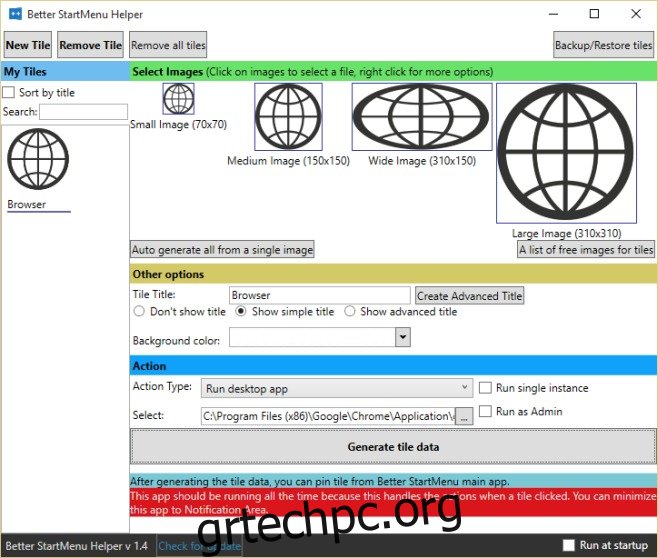Τα Windows 10 λείπουν ένα αρκετά σημαντικό και μάλλον προφανές χαρακτηριστικό. δεν σας επιτρέπει να προσαρμόσετε το χρώμα ενός πλακιδίου εφαρμογής. Για πλακίδια εφαρμογών που διαθέτουν μόνο ένα εικονίδιο σε ένα πλαίσιο, αυτό το πλαίσιο φαίνεται συχνά άσχημο σε σχέση με οποιοδήποτε χρώμα έχει οριστεί για το μενού Έναρξη. Αν ψάχνετε για έναν τρόπο να δημιουργήσετε ένα προσαρμοσμένο πλακίδιο εφαρμογής, εικόνα, χρώμα και όλα, υπάρχει μια μικρή εφαρμογή που σας επιτρέπει να κάνετε ακριβώς αυτό. Γνωρίστε το Better StartMenu μια εφαρμογή που θα σας επιτρέψει να δημιουργήσετε ένα προσαρμοσμένο εικονίδιο για οποιαδήποτε εφαρμογή της επιλογής σας και μέσω της έκδοσης του Windows Store, μπορείτε να το καρφιτσώσετε στο μενού Έναρξη. Η εφαρμογή κοστίζει 2,99 $, αλλά από μια πρόσφατη ενημέρωση, δεν υπάρχουν διαφορές μεταξύ της επί πληρωμή και της δοκιμαστικής έκδοσης, καθώς ο προγραμματιστής σας ζητά να κάνετε δωρεά μόνο εάν σας αρέσει η εφαρμογή.
Καταρχάς; βρείτε το εικονίδιο που θέλετε να χρησιμοποιήσετε για μια εφαρμογή και κάντε λήψη του στον σκληρό σας δίσκο. Δεν χρειάζεστε απαραίτητα ένα αρχείο ICO, ένα PNG κάνει εξίσου καλά.
Πραγματοποιήστε λήψη και εκτελέστε το Βοηθητικό μενού Better StartMenu και κάντε κλικ σε ένα από τα πλαίσια μεγέθους εικονιδίου για να επιλέξετε ξεχωριστά τα εικονίδια για διαφορετικά μεγέθη πλακιδίων. Εάν δεν έχετε τέσσερα διαφορετικά μεγέθη του εικονιδίου, κάντε κλικ στο κουμπί «Αυτόματη δημιουργία όλων από μία εικόνα» και επιλέξτε τη μία εικόνα που έχετε. Η εφαρμογή θα δημιουργήσει παραλλαγές μόνο από αυτήν τη μία εικόνα, αν και, όπως μπορείτε να δείτε από το στιγμιότυπο οθόνης παρακάτω, η ευρεία εικόνα δεν φαίνεται τόσο καλή.
Στη συνέχεια, ονομάστε το πλακίδιο και επιλέξτε το χρώμα φόντου για αυτό. Στο πεδίο Action Type, επιλέξτε μια ενέργεια που σε αυτήν την περίπτωση για εμάς ήταν η Run Desktop app. Τέλος, στο πεδίο Επιλογή, πλοηγηθείτε στο αρχείο EXE της εφαρμογής και επιλέξτε το. Όταν τελειώσετε, κάντε κλικ στο «Δημιουργία δεδομένων πλακιδίων».
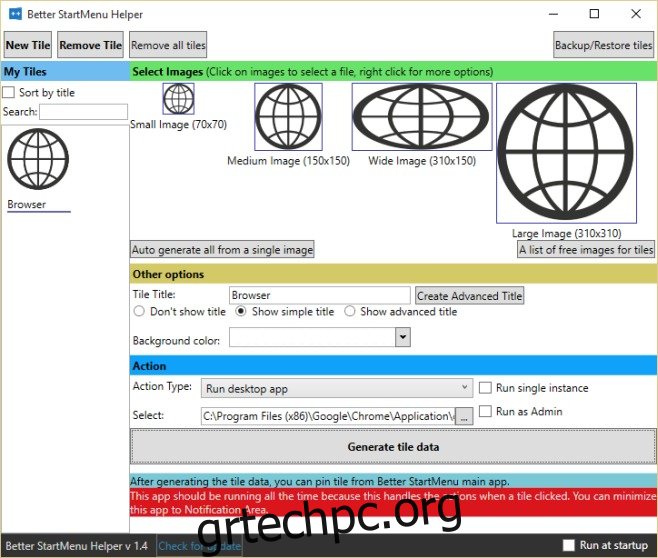
Στη συνέχεια, πραγματοποιήστε λήψη και ανοίξτε την εφαρμογή Better StartMenu από το Windows Store και ανανεώστε τη λίστα πλακιδίων. Επιλέξτε το πλακίδιο που μόλις δημιουργήσατε και κάντε κλικ στην επιλογή «Καρφίτσωμα του επιλεγμένου πλακιδίου στο μενού Έναρξης».
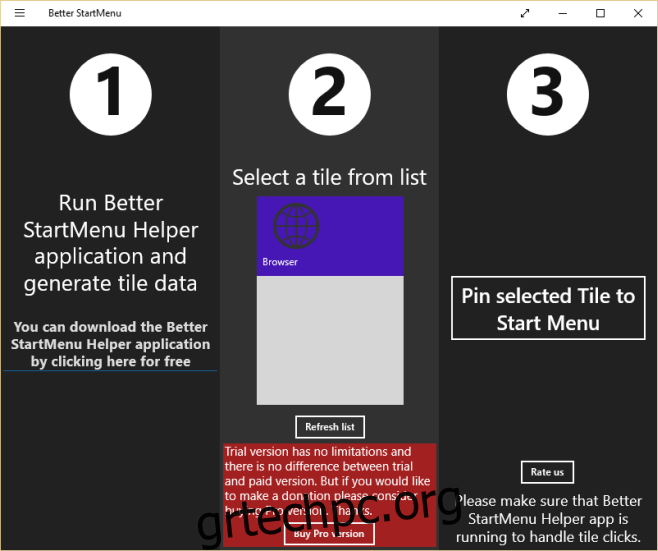
Αυτό είναι το μόνο που χρειάζεται. Ανοίξτε το μενού Έναρξη και θα εμφανιστεί εκεί το προσαρμοσμένο πλακίδιο σας.

Υπάρχει μια σύλληψη με αυτήν την εφαρμογή όμως. η βοηθητική εφαρμογή Better StartMenu πρέπει να συνεχίσει να εκτελείται σε ελαχιστοποιημένη κατάσταση στο System Tray, ώστε να μπορεί να λειτουργεί ως ενδιάμεσος ανακατεύθυνσης. Η εφαρμογή σίγουρα απαιτεί λίγο γυάλισμα, αλλά ολοκληρώνει τη δουλειά της αν δεν είστε διατεθειμένοι να περιμένετε να προσθέσει ξανά η Microsoft τη δυνατότητα.
Εγκαταστήστε το Better StartMenu